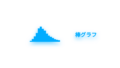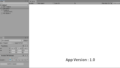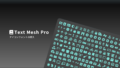Unity Recorder を使用して静止画、動画の作成・出力する際の手順と注意点になります。
目次
静止画、動画を作成する
スクリーンショットを保存する
Twitter、ブログ用に静止画を保存する場合パッケージを使用するより早い場合があります。
Windows でスクリーンショットを保存する手順
- 「Windows + Shift + S」ショートカットを押し、保存する範囲を選択する。
- 「Ctrl + V」ショートカットから任意の場所に貼り付ける。
Unity Recorder を使用して静止画、動画を作成する
パッケージを導入して、Gif動画などを保存します。
導入手順
- 「Window」メニューから「Package Manager」を開きます。
- 「Advanced」タブ内「Show preview packages」にチェックを入れます。
- 「UnityRecorder」を選択し「Install」します。
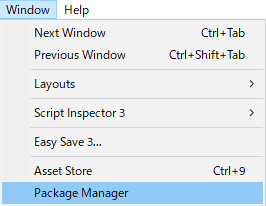
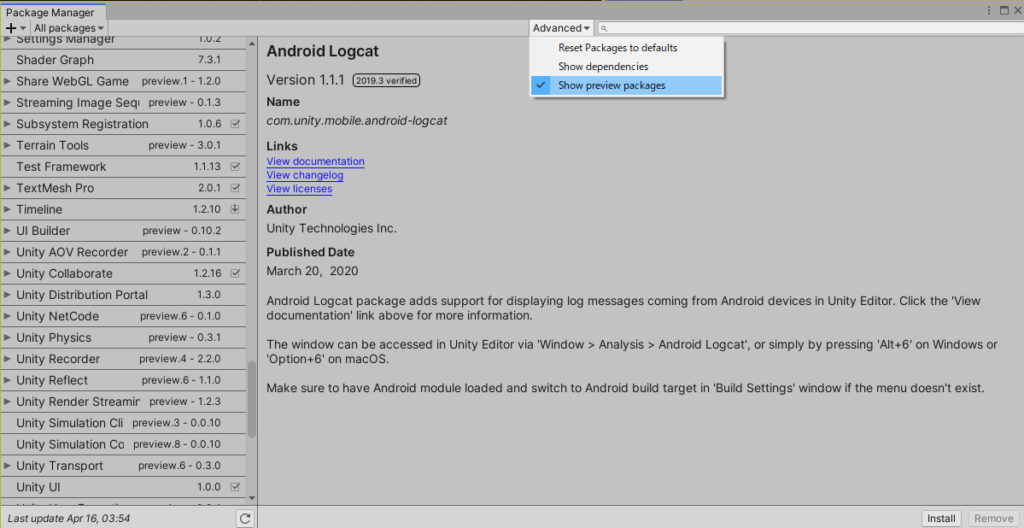
使用する
- 「Window」>「General」>「Recorder」>「Recorder Window」を開きます。
- 「+ Add New Recorders 」から目的の形式を選択します。
- 「 START RECORDING 」から動画の記録を開始します。
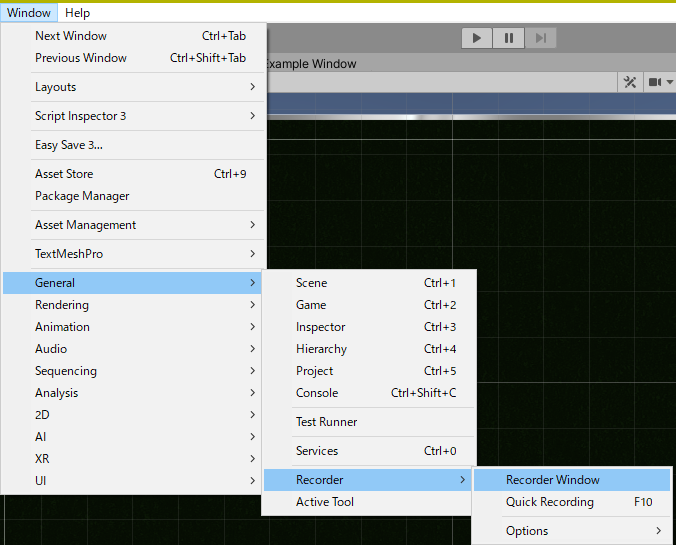
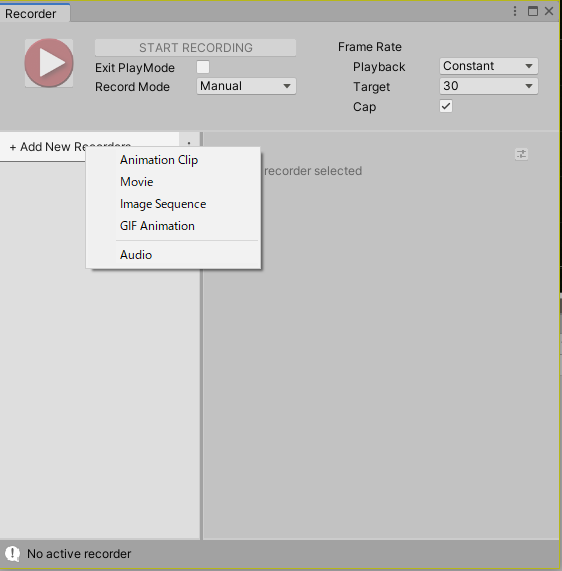
用途別静止画、動画の容量上限
Twitterにアップロードする場合
画像
対応している画像形式はJPEG、PNG形式
- 最大容量 5 MB
GIF画像
- 最大容量 15 MB(ブラウザから投稿の場合)
MP4 ・ MOV 動画
- 最大容量 512 MB
- 再生時間2分20秒以内
- 解像度1920*1200または1200*1900以下
- 最大フレームレート 40 fps
参考:Twitterに動画投稿する方法!サイズや形式、撮影方法や注意点
参考:Twitterでツイートできる写真・動画・GIFアニメのサイズやファイル形式、容量制限まとめ
WordPressブログにアップロードする場合
- 最大容量 2 MB(変更可)
下の参考記事にて容量上限を変更する方法が解説されています。